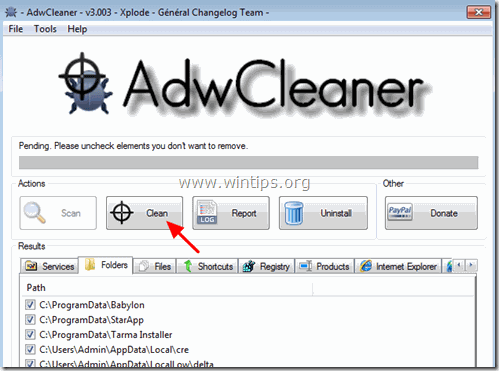Tartalomjegyzék
Keresztböngészés egy reklámprogram-szoftver, amely további bővítményeket (eszköztárakat, bővítményeket vagy kiegészítőket) telepíthet a webböngészőbe, hogy az Ön engedélye nélkül más weboldalakra irányítsa át Önt, vagy hogy nem kívánt felugró hirdetéseket és reklámokat jelenítsen meg minden egyes meglátogatott weboldalon.
Keresztböngészés a felhasználó engedélye nélkül telepíthető a népszerű webböngészőkbe, például az Internet Explorerbe, a Google Chrome-ba vagy a Mozilla Firefoxba. Az ilyen adware programok kódja tartalmazhat malware-t (rosszindulatú szoftver), amely veszélyezteti a számítógép biztonságát, és kiszolgáltatottá teszi azt a hackerek vagy rosszindulatú internetes támadások számára.

Technikailag, Keresztböngészés nem vírus, és a potenciálisan nem kívánt program (PUP) kategóriába tartozik, amely rosszindulatú programokat, például reklámprogramokat, eszköztárakat vagy vírusokat tartalmazhat és telepíthet a számítógépre. Ha a számítógépet megfertőzte a következő programmal Keresztböngészés adware szoftver, akkor több felugró reklám, banner és szponzorált link jelenik meg az áldozat számítógépének képernyőjén vagy az internetes böngészőben, és bizonyos esetekben a számítógép sebessége lelassulhat a háttérben futó rosszindulatú programok miatt.
Keresztböngészés adware programot valószínűleg a felhasználó tudta nélkül telepítették, mivel általában más freeware szoftverekbe csomagolják, amelyeket ismert internetes oldalakról töltenek le -és telepítenek-, mint például a " download.com (CNET)" , "Softonic.com" stb. Ezért mindig figyelnie kell a számítógépére telepített programok telepítési opcióira, mert a legtöbb szoftver telepítője olyan kiegészítő szoftvereket tartalmaz, amelyeket soha nem akart telepíteni. Egyszerűbben fogalmazva: NE TELEPÍTSEN MEG SEMMILYEN KELLETLEN SZOFTVERT, amely a telepíteni kívánt program telepítőjéhez tartozik. Konkrétabban, amikor telepít egyprogramot a számítógépén:
-
- NE NYOMJA meg a " Következő " gombot túl gyorsan a telepítési képernyőkön. OLVASSA EL SZIGORÚAN a Feltételeket és megállapodásokat, mielőtt az "Elfogadom" gombra kattint.. MINDIG VÁLASSZON: " Custom " telepítés. TILOS telepíteni minden olyan felajánlott kiegészítő szoftvert, amelyet nem akar telepíteni. Húzzon ki minden olyan opciót, amely azt mondja, hogy a kezdőlap és a keresési beállítások módosulnak.
Hogyan távolítsa el a Cross Browse & CrossBrowser Ads-t a számítógépéről:
1. lépés. Távolítsa el a Cross Browse Adware fertőzést a RogueKiller Free segítségével. 2. lépés. A Cross Browse eltávolítása a Windows rendszerből. 3. lépés. Cross Browse Ads & Adware beállítások eltávolítása az AdwCleaner Free segítségével. 4. lépés. Cross Browse Junk-ware fájlok eltávolítása a JRT Free segítségével. 5. lépés. A Cross Browse eltávolítása a MalwareBytes Anti-Malware Free segítségével. 6. lépés. Távolítsa el a Cross Browse hirdetéseket a Chrome, Firefox vagy Internet Explorer alkalmazásból.
_______________________________________________________________________________
Lépés 1. Távolítsa el a Cross Browse Adware beállításait és böngészőbővítményeit a RogueKiller segítségével.
1. Letöltés és mentse RogueKiller segédprogramot a számítógépén* (pl. az Asztalon). RogueKiller egy anti-malware program, amely képes felismerni, megállítani és eltávolítani az általános rosszindulatú szoftvereket és néhány fejlett fenyegetést, például rootkiteket, gazembereket, férgeket stb.
Értesítés*: Letöltés x86-os verzió vagy X64 az operációs rendszer verziójának megfelelően. Az operációs rendszer verziójának megkereséséhez " Jobb klikk " a számítógép ikonján, válassza a " Tulajdonságok " és nézd meg a " Rendszer típusa " szakasz.

2. Dupla kattintás futtatni RogueKiller.
3. Legyen a előszkennelés befejezéséhez majd nyomja meg a " Szkennelés " gombot a teljes vizsgálat elvégzéséhez.

3. Ha a teljes vizsgálat befejeződött, válassza ki az összes elemet, amelyet a ' Nyilvántartás' & " Webböngészők " lapok, majd nyomja meg a "Törlés" gombot, hogy eltávolítsa őket.

(Ha kérdezik, nyomja meg a Igen a számítógép újraindításához.)

2. lépés: Távolítsa el a Cross Browse Adware programot a Vezérlőpultról.
1. Ehhez menjen a következő címre:
- Windows 7 és Vista: Start > Vezérlőpult . Windows XP: Indítsa el a oldalt. > Beállítások > Vezérlőpult
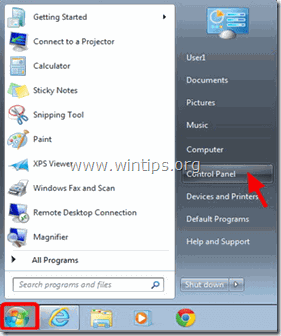
- Windows 8 és 8.1:
- Sajtó " Windows ”
 + " R " billentyűkkel töltse be a Fuss párbeszédpanel. Írja be a " vezérlőpanel" és nyomja meg a Írja be a címet. .
+ " R " billentyűkkel töltse be a Fuss párbeszédpanel. Írja be a " vezérlőpanel" és nyomja meg a Írja be a címet. .
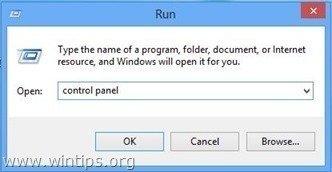
2. A megnyitáshoz kattintson duplán:
- Programok hozzáadása vagy eltávolítása ha Windows XP operációs rendszerrel rendelkezik. Programok és funkciók (vagy " Program eltávolítása "), ha Windows 8, 7 vagy Vista rendszerrel rendelkezik.
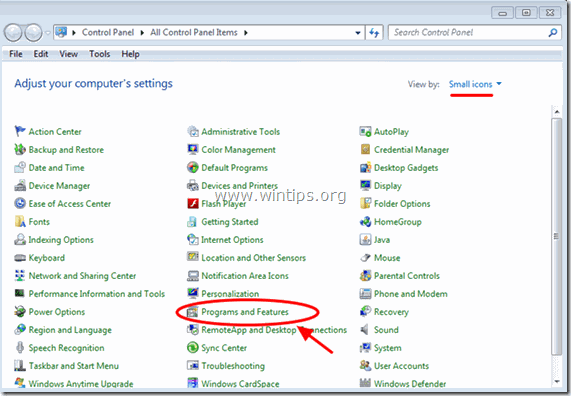
3. Amikor a programlista megjelenik a képernyőn:
1. Rendezés a megjelenített programok a telepítés időpontjáig (Kattintson a Telepítve ).
2. Eltávolítás (eltávolítás) bármely ismeretlen program, amelyet nemrégiben telepítettek a rendszerére.
3. A eltávolítása a következő alkalmazások (ha vannak)*:
-
- Cross Browse CrossBrowser (Keresztböngésző)
* Megjegyzések:
- Ha nem találja a listán a nem kívánt programot, akkor folytassa a következő lépéssel. Ha a " Nincs elegendő hozzáférése az eltávolításhoz" e rror üzenet, az eltávolítási folyamat során, akkor kövesse ezt az eltávolítási útmutatót a program eltávolításához, majd folytassa a többi lépést.
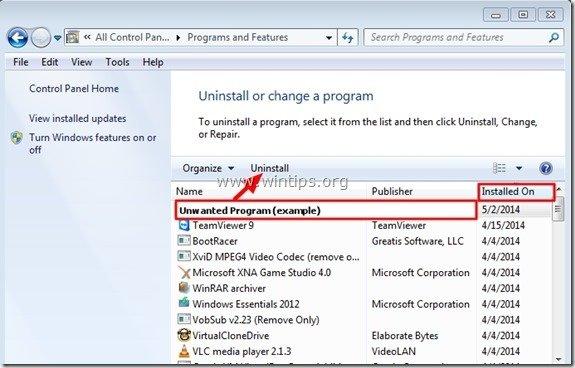
3. lépés: Távolítsa el a Cross Browse hirdetéseket az "AdwCleaner" segítségével.
1. Letöltés és AdwCleaner mentése segédprogramot a számítógépére.
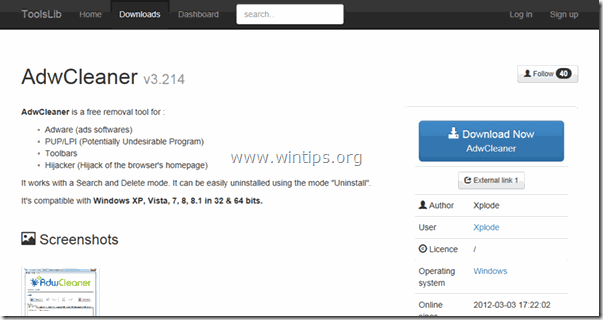
2. Zárjon be minden nyitott programot és Dupla kattintás kinyitni "AdwCleaner" a számítógépéről.
3. Miután elfogadta a " Licencszerződés ", nyomja meg a " Szkennelés " gombra.
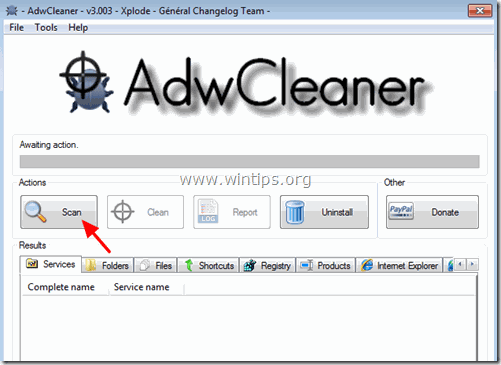
4. Ha a beolvasás befejeződött, nyomja meg a "Tiszta ", hogy eltávolítsa az összes nem kívánt rosszindulatú bejegyzést.
5. Sajtó " OK " a " AdwCleaner - Információ" és nyomja meg a " OK " újra a számítógép újraindításához .
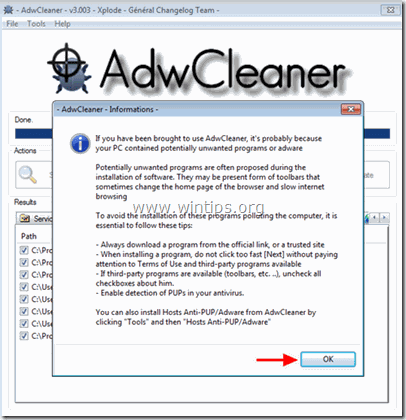
6. Amikor a számítógép újraindul, close " AdwCleaner " információ (readme) ablakot, és folytassa a következő lépéssel.
4. lépés. Távolítsa el a Cross Browse Ads-t a Junkware Removal Tool segítségével.
1. Letöltés és futtatás JRT - Junkware Removal Tool.

2. Nyomja meg bármelyik billentyűt a számítógép átvizsgálásának megkezdéséhez a " JRT - Junkware eltávolító eszköz ”.
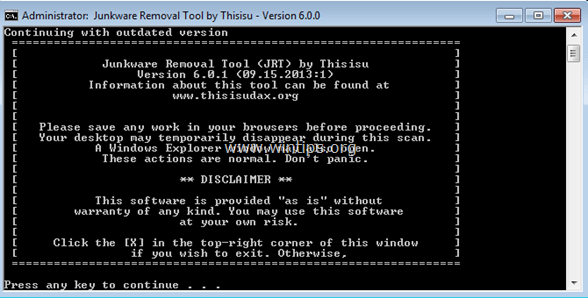
3. Legyen türelmes, amíg a JRT átvizsgálja és megtisztítja a rendszerét.
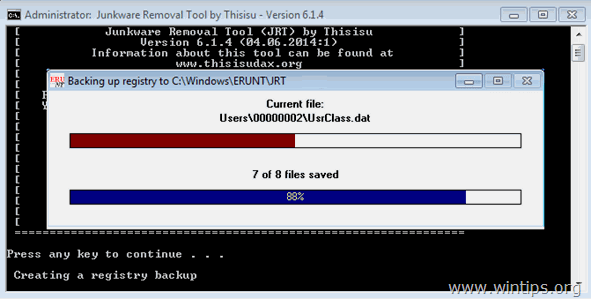
4. Zárja be a JRT naplófájlt, majd újraindítás a számítógépét.
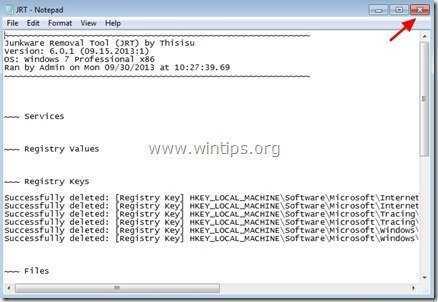
5. lépés: Távolítsa el a Cross Browse Adware fertőzést a Malwarebytes Anti-Malware Free segítségével.
Malwarebytes Anti-Malware napjaink egyik legmegbízhatóbb INGYENES malware-ellenes programja, amely megtisztítja számítógépét az összes fennmaradó rosszindulatú fenyegetéstől. Ha folyamatosan védve szeretne maradni a rosszindulatú fenyegetésektől, a meglévő és a jövőbeni fenyegetésektől, akkor javasoljuk, hogy telepítse a Malwarebytes Anti-Malware Premium-ot. Akkor a letöltés Malwarebytes Anti-Malware Free az alábbi linkről:
MalwarebytesTM védelem
Eltávolítja a kémprogramokat, reklámprogramokat és rosszindulatú szoftvereket.
Kezdd el az ingyenes letöltést most!
Gyors letöltési és telepítési utasítások:
- Miután rákattintott a fenti linkre, nyomja meg a " Kezdje el az ingyenes 14-próbát " opciót a letöltés elindításához.
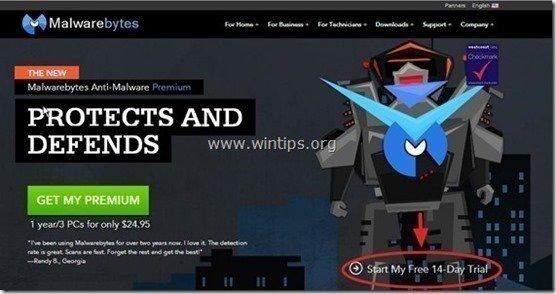
- A telepítéshez a INGYENES verzió ennek a csodálatos terméknek a használatát, törölje a " A Malwarebytes Anti-Malware Premium ingyenes próbaverziójának engedélyezése " opciót az utolsó telepítési képernyőn.
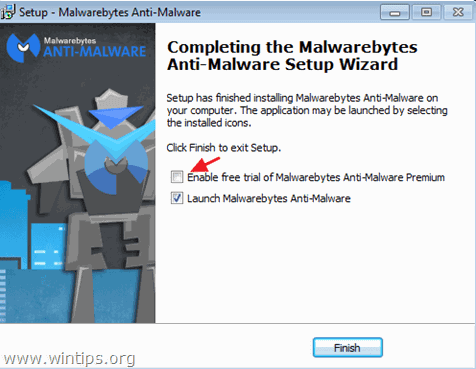
Ellenőrizze és tisztítsa meg számítógépét a Malwarebytes Anti-Malware segítségével.
1. Fuss " Malwarebytes Anti-Malware" és hagyja, hogy a program szükség esetén frissítse a legújabb verzióját és a rosszindulatú adatbázist.
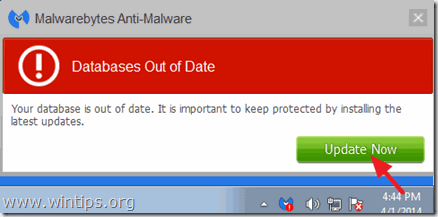
2. Ha a frissítési folyamat befejeződött, nyomja meg a " Szkennelés most " gomb megnyomásával megkezdheti a rendszer átvizsgálását rosszindulatú programok és nem kívánt programok után.

3. Most várjon, amíg a Malwarebytes Anti-Malware befejezi a számítógép rosszindulatú programok keresését.

4. Ha a beolvasás befejeződött, nyomja meg a " Karantén Minden " (Kijelöltek eltávolítása) gomb megnyomásával az összes talált fenyegetést eltávolíthatja.

5. Várjon, amíg a Malwarebytes Anti-Malware eltávolítja az összes fertőzést a rendszerből, majd indítsa újra a számítógépet (ha a program kéri), hogy az összes aktív fenyegetést teljesen eltávolítsa.

6. A rendszer újraindítása után, futtassa a Malwarebytes' Anti-Malware újra ellenőrizze, hogy nem maradt-e más fenyegetés a rendszerben.
Tanácsok: Annak biztosítása érdekében, hogy a számítógép tiszta és biztonságos legyen, végezzen teljes körű Malwarebytes' Anti-Malware ellenőrzést Windows " Biztonságos mód ". Részletes utasításokat ennek módjáról itt találsz.
6. lépés - A Cross Browse eltávolítása az Internet Explorer, Chrome és Firefox böngészőből.
Annak biztosítása érdekében, hogy Keresztböngészés hirdetések teljesen eltávolították az internetböngészőből, állítsa vissza az internetböngésző beállításait az alapértelmezett értékekre.
Internet Explorer, Google Chrome, Mozilla Firefox
Internet Explorer
Cross Browse eltávolítása az Internet Explorerből
1. Az Internet Explorer főmenüjében kattintson a következőkre: " Eszközök "  és válassza a " Internet beállítások ".
és válassza a " Internet beállítások ".
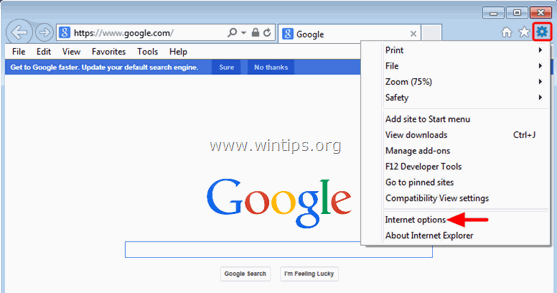
2. Kattintson a " Haladó " fül.
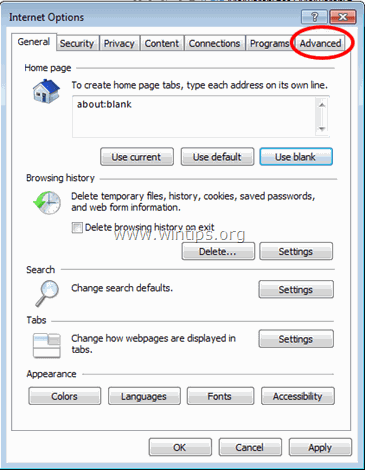
3. Válasszon " Reset ”.
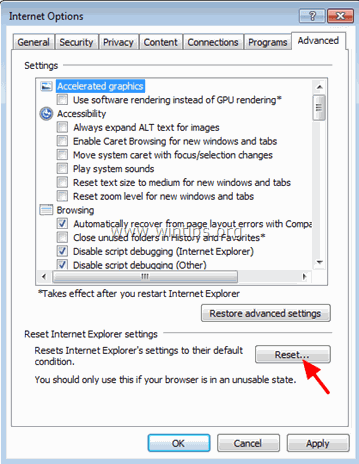
4. Ellenőrizze (engedélyezze) a " Személyes beállítások törlése " mezőt, és válassza a " Reset ”.
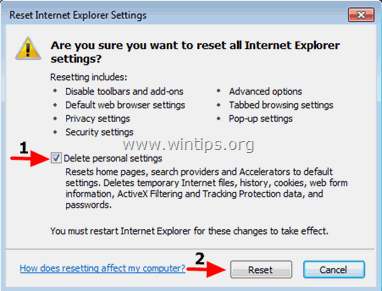
5. A visszaállítási művelet befejezése után nyomja meg a " Zárja be a ", majd válassza a " OK " az Internet Explorer beállításaiból való kilépéshez.
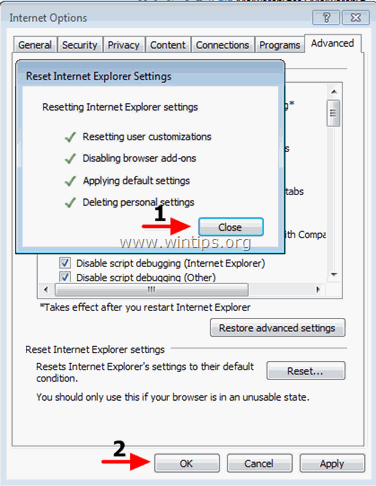
6. Bezárás minden ablak és újraindítás Internet Explorer.
Google Chrome
Cross Browse eltávolítása a Chrome-ból
1. Nyissa meg a Google Chrome-ot, és lépjen a Chrome menübe  és válassza a " Beállítások ".
és válassza a " Beállítások ".
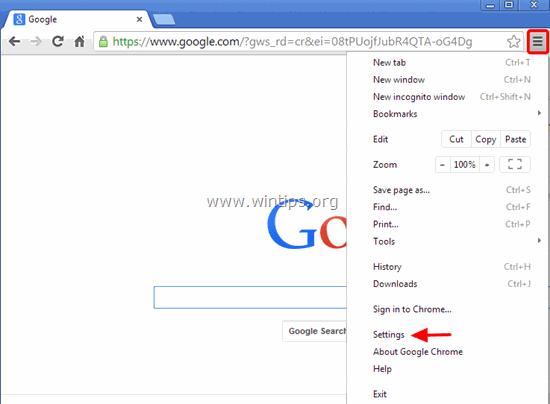
2. Nézze meg a "Beállítások" beállítások végét, és nyomja meg a "Speciális beállítások megjelenítése " link.
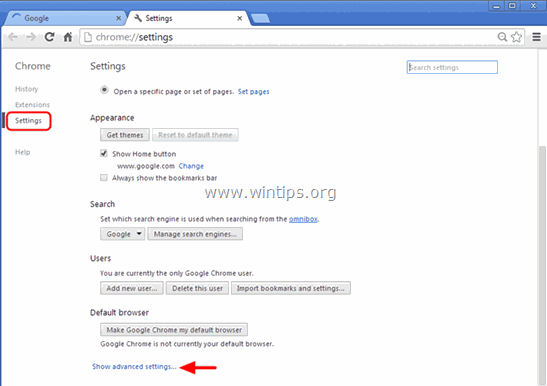
3. Görgessen lefelé az egész oldalon, és nyomja meg a " A böngésző beállításainak visszaállítása " gombra.
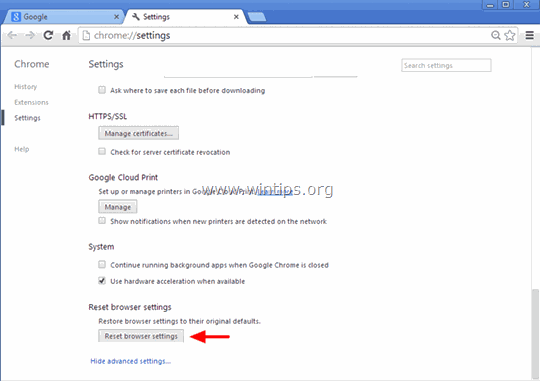
4. Nyomja meg a " Reset " gombot újra.
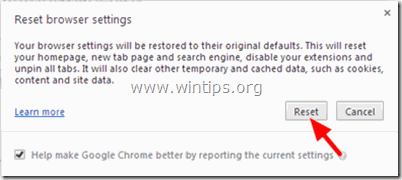
5. Újraindítás Google Chrome.
Megjegyzés: Ha a probléma továbbra is fennáll, akkor a Google Chrome teljes eltávolítása és újratelepítése szükséges.
Mozilla Firefox
A Cross Browse eltávolítása a Firefoxból.
1. A Firefox menüből menjen a " Segítség " > " Hibaelhárítási információk ”.
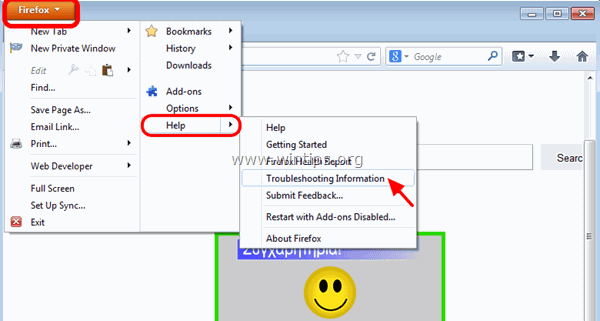
2. A " Hibaelhárítási információk " ablakban, nyomja meg a " Firefox alaphelyzetbe állítása " gombot a Firefox alapértelmezett állapotba állítása .
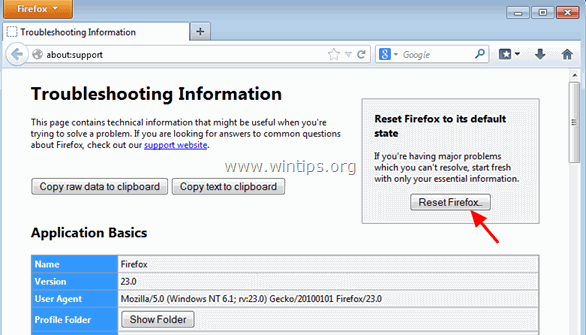
3. Sajtó " Firefox visszaállítása" újra.
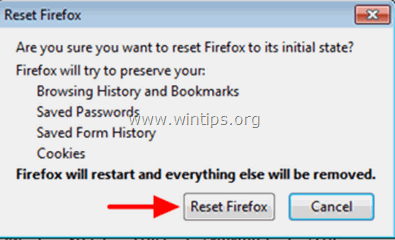
4. A visszaállítási feladat befejezése után a Firefox újraindul.

Andy Davis
Rendszergazda blogja a Windowsról